Cómo evitar visitar iambest.io
![]() Escrito por Tomas Meskauskas el
Escrito por Tomas Meskauskas el
¿Qué es iambest.io?
En nuestro análisis de iambest.io, descubrimos que pretende funcionar como un motor de búsqueda. Sin embargo, en lugar de ofrecer resultados de búsqueda, iambest.io redirige a los usuarios a un motor de búsqueda dudoso. Otro aspecto significativo de iambest.io es su asociación con el secuestro de navegadores. Por tanto, no se debe confiar en iambest.io.
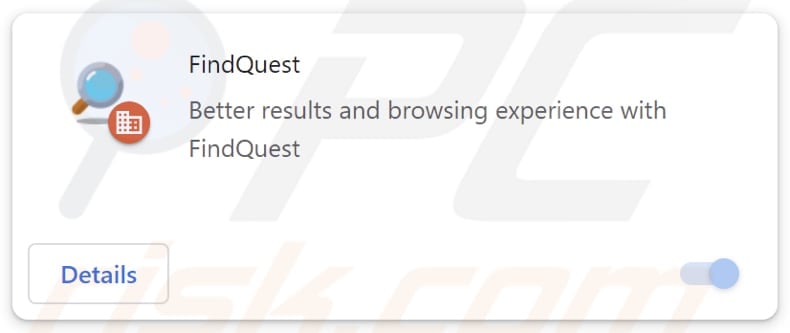
Más información sobre iambest.io y el secuestrador de navegadores asociado
Cuando los usuarios intentan realizar una búsqueda utilizando un navegador comprometido, experimentan una redirección de iambest.io a boyu.com.tr, un motor de búsqueda dudoso. Los motores de búsqueda como boyu.com.tr a menudo carecen de credibilidad y transparencia en cuanto a las fuentes de sus resultados de búsqueda, lo que suscita dudas sobre la exactitud y fiabilidad de la información proporcionada.
Así, los usuarios corren el riesgo de encontrar resultados de búsqueda engañosos o manipulados que no reflejan realmente sus consultas de búsqueda. Además, los motores de búsqueda dudosos pueden poner en peligro la privacidad y la seguridad de los usuarios. Podrían rastrear las actividades de búsqueda de los usuarios, recopilar datos personales o incluso distribuir software potencialmente malicioso a través de anuncios engañosos o enlaces camuflados en los resultados de búsqueda.
En general, la falta de fiabilidad y los riesgos potenciales asociados tanto a iambest.io como a boyu.com.tr exigen precaución y escepticismo a la hora de utilizarlos. Se aconseja a los usuarios que opten por motores de búsqueda reputados y fiables para garantizar una experiencia de búsqueda segura y fiable.
Es importante saber que sitios web como iambest.io suelen promocionarse a través de secuestradores de navegadores, programas intrusivos diseñados para modificar la configuración de los navegadores sin el consentimiento del usuario. Estos secuestradores suelen redirigir las consultas de búsqueda y las preferencias de página de inicio de los usuarios a sitios web no deseados como iambest.io.
Se sabe que la aplicación que promueve iambest.io es FindQuest y que puede activar la función "Administrado por su organización" en los navegadores secuestrados. Esta función permite a los administradores gestionar y personalizar de forma centralizada las configuraciones de los navegadores para adaptarlas a las políticas y requisitos de seguridad de la organización.
Sin embargo, cuando es activada por aplicaciones no autorizadas o sospechosas, esta característica puede ser explotada para manipular la configuración del navegador con fines maliciosos, comprometiendo potencialmente la privacidad y seguridad del usuario. Por lo tanto, FindQuest (y iambest.io) deben eliminarse de los navegadores afectados lo antes posible.
| Nombre | FindQuest |
| Tipo de amenaza | Secuestrador de navegador, Redirección, Secuestrador de búsqueda, Barra de herramientas, Nueva pestaña no deseada |
| Extensiones del navegador | FindQuest |
| Funcionalidad supuesta | Experiencia de navegación mejorada, resultados de búsqueda precisos |
| URL promocionada | iambest.io |
| Nombres de detección (iambest.io) | N/A (VirusTotal) |
| Dirección IP servidora (iambest.io) | 104.21.69.93 |
| Nombres de detección (Instalador) | N/A (VirusTotal) |
| Configuración del navegador afectada | Página de inicio, URL de la nueva pestaña, motor de búsqueda predeterminado |
| Síntomas | Configuración del navegador de Internet manipulada (página de inicio, motor de búsqueda de Internet predeterminado, configuración de la nueva pestaña). Los usuarios se ven obligados a visitar el sitio web del secuestrador y buscar en Internet utilizando sus motores de búsqueda. |
| Métodos de distribución | Anuncios emergentes engañosos, instaladores de software gratuito (bundling), instaladores falsos de Flash Player. |
| Daños | Rastreo del navegador de Internet (posibles problemas de privacidad), visualización de anuncios no deseados, redireccionamientos a sitios web dudosos. |
| Eliminación de Malware | Para eliminar posibles infecciones de malware, escanee su computadora con un software antivirus legítimo. Nuestros investigadores de seguridad recomiendan usar Combo Cleaner. |
Conclusión
En conclusión, las tácticas empleadas por aplicaciones como FindQuest no sólo perturban la experiencia de navegación de los usuarios, sino que también los exponen a contenidos potencialmente dañinos y a riesgos de seguridad. La vigilancia y el escepticismo son cruciales a la hora de navegar por el panorama digital para evitar ser víctima de este tipo de actividades no deseadas y potencialmente dañinas.
Otros ejemplos de secuestradores de navegadores que promocionan motores de búsqueda sospechosos son Wild Life, Page Summarizer AI y Qtr Search.
¿Cómo se instaló FindQuest en mi ordenador?
Los secuestradores de navegadores se infiltran con frecuencia en los navegadores de los usuarios a través de la instalación de software gratuito o aplicaciones obtenidas de fuentes dudosas. Estas fuentes incluyen redes peer-to-peer, tiendas de aplicaciones no oficiales, descargadores de terceros y otros. Los usuarios introducen estos secuestradores al instalar programas deseados sin revisar o ajustar cuidadosamente las opciones o configuraciones proporcionadas.
Además, los navegadores son secuestrados mediante tácticas engañosas empleadas en sitios web dudosos. Los botones de descarga falsos y los anuncios y ventanas emergentes engañosos suelen atraer a los usuarios para que hagan clic en ellos, lo que desencadena inadvertidamente la descarga e inyección de secuestradores de navegadores. Además, los desarrolladores pueden crear extensiones o complementos falsos que imitan a los legítimos.
Los usuarios desprevenidos pueden ser engañados para que añadan estas extensiones fraudulentas, invitando sin saberlo a los secuestradores de navegadores a entrar en sus sistemas.
¿Cómo evitar la instalación de secuestradores de navegadores?
Limite sus descargas de software y aplicaciones a fuentes oficiales o tiendas de aplicaciones de confianza. Preste atención durante la instalación y rechace cualquier oferta innecesaria o aplicación adicional que pueda venir incluida con el software que desea. Manténgase alejado de sitios web sospechosos y absténgase de interactuar con ventanas emergentes o anuncios atractivos en dichos sitios.
Desactive las notificaciones de sitios web poco fiables para evitar interrupciones no deseadas. Asegúrese de que su sistema operativo, navegadores web y otros programas se actualizan periódicamente para parchear las vulnerabilidades de seguridad. Aumente la protección de su dispositivo instalando software de seguridad fiable y realizando escaneos regulares del sistema.
Si su ordenador ya está infectado con FindQuest, le recomendamos que ejecute un análisis con Combo Cleaner para eliminar automáticamente este secuestrador de navegadores.
Iambest.io redirige a boyu.com.tr (GIF):
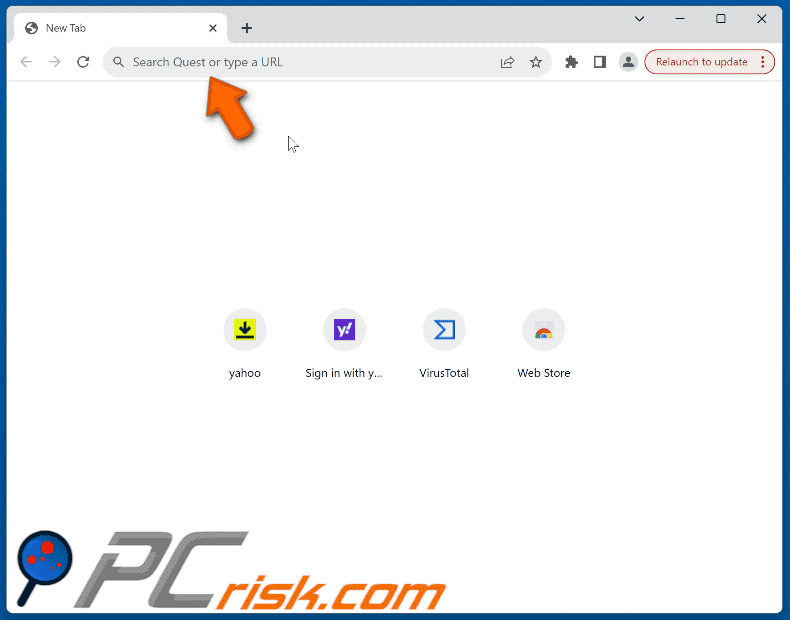
Sitio web que promueve el secuestrador de navegador FindQuest:
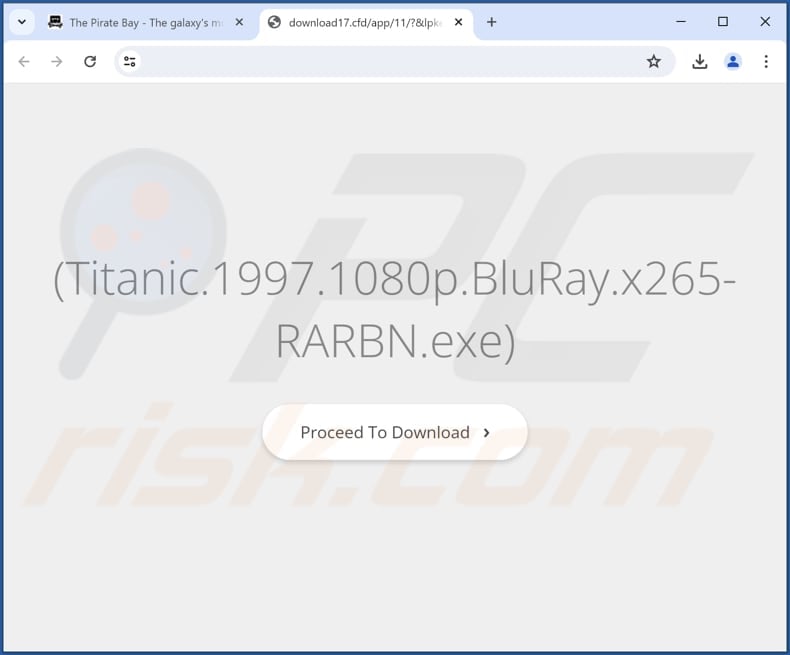
Eliminación automática instantánea de malware:
La eliminación manual de amenazas puede ser un proceso largo y complicado que requiere conocimientos informáticos avanzados. Combo Cleaner es una herramienta profesional para eliminar malware de forma automática, que está recomendado para eliminar malware. Descárguelo haciendo clic en el siguiente botón:
▼ DESCARGAR Combo Cleaner
El detector gratuito verifica si su equipo está infectado. Para usar el producto con todas las funciones, debe comprar una licencia para Combo Cleaner. 7 días de prueba gratuita limitada disponible. Combo Cleaner es propiedad y está operado por Rcs Lt, la empresa matriz de PCRisk. Leer más. Si decide descargar este programa, quiere decir que usted está conforme con nuestra Política de privacidad y Condiciones de uso.
Menú rápido:
- ¿Qué es FindQuest?
- PASO 1. Desinstala la aplicación FindQuest desde el Panel de Control.
- PASO 2. Elimine el secuestrador de navegadores FindQuest de Google Chrome.
- PASO 3. Elimine la página de inicio de iambest.io y el motor de búsqueda predeterminado de Mozilla Firefox.
- PASO 4. Elimine iambest.io redirect de Safari.
- PASO 5. Elimine los plug-ins maliciosos de Microsoft Edge.
Eliminación del secuestrador de navegador FindQuest:
Usuarios de Windows 10:

Haga clic con el botón derecho en la esquina inferior izquierda de la pantalla, en el Menú de acceso rápido, seleccione Panel de control. En la nueva ventana, elija Desinstalar un programa.
Usuarios de Windows 7:

Haga clic en Inicio (El "logo de Windows" en la esquina inferior izquierda de su escritorio), elija Panel de control. Localice la opción Programas y características y haga clic en Desinstalar un programa.
Usuarios de macOS (OSX):

Haga clic Finder, en la nueva ventana, seleccione Aplicaciones. Arrastre la app desde la carpeta Aplicaciones hasta la papelera (ubicada en su Dock). Seguidamente, haga clic derecho sobre el icono de la papelera y seleccione Vaciar papelera.

En la ventana de desinstalación de programas, busque por cualquier aplicación sospechosa instalada recientemente, seleccione estas entradas y haga clic en "Desinstalar" o "Suprimir".
Tras desinstalar las aplicaciones potencialmente no deseadas (que provocan los redireccionamientos del navegador al sitio web de iambest.io), analice su ordenador en busca de componentes restantes no deseados. Para ello, utilice el software antimalware recomendado.
Eliminación del secuestrador de navegadores FindQuest de los navegadores de Internet:
Vídeo que muestra cómo eliminar las redirecciones del navegador:
 Eliminar extensiones maliciosas de Google Chrome:
Eliminar extensiones maliciosas de Google Chrome:
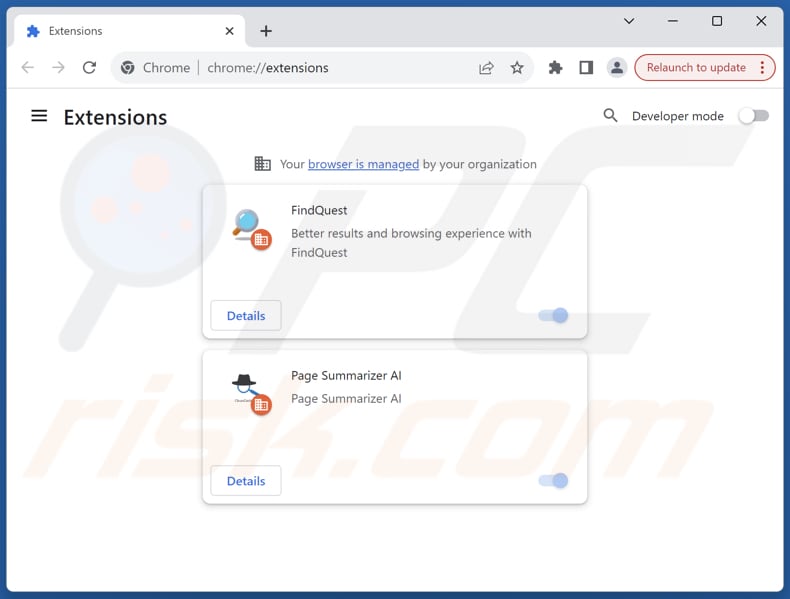
Haga clic en el icono de menú de Chrome ![]() (en la esquina superior derecha de Google Chrome), seleccione "Extensiones" y haga clic en "Administrar extensiones". Localice "FindQuest" y otras extensiones sospechosas recientemente instaladas, seleccione esas entradas y haga clic en "Eliminar".
(en la esquina superior derecha de Google Chrome), seleccione "Extensiones" y haga clic en "Administrar extensiones". Localice "FindQuest" y otras extensiones sospechosas recientemente instaladas, seleccione esas entradas y haga clic en "Eliminar".
Cambia tu página de inicio:
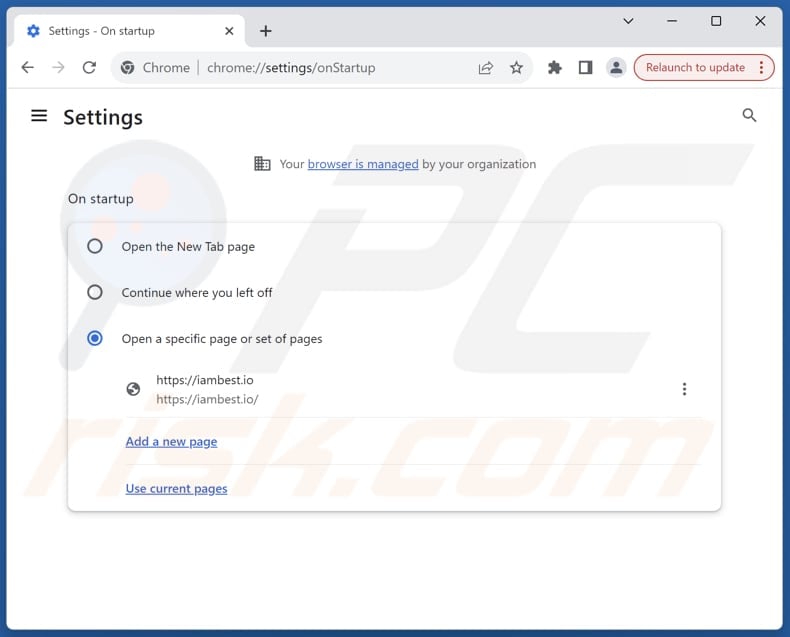
Haga clic en el icono de menú de Chrome ![]() (en la esquina superior derecha de Google Chrome), seleccione "Configuración". En la sección "Al iniciar", desactive "FindQuest", busque la URL del secuestrador del navegador (hxxp://www.iambest.io) debajo de la opción "Abrir una página específica o un conjunto de páginas". Si está presente, haga clic en el icono de los tres puntos verticales y seleccione "Eliminar".
(en la esquina superior derecha de Google Chrome), seleccione "Configuración". En la sección "Al iniciar", desactive "FindQuest", busque la URL del secuestrador del navegador (hxxp://www.iambest.io) debajo de la opción "Abrir una página específica o un conjunto de páginas". Si está presente, haga clic en el icono de los tres puntos verticales y seleccione "Eliminar".
Cambie su motor de búsqueda predeterminado:
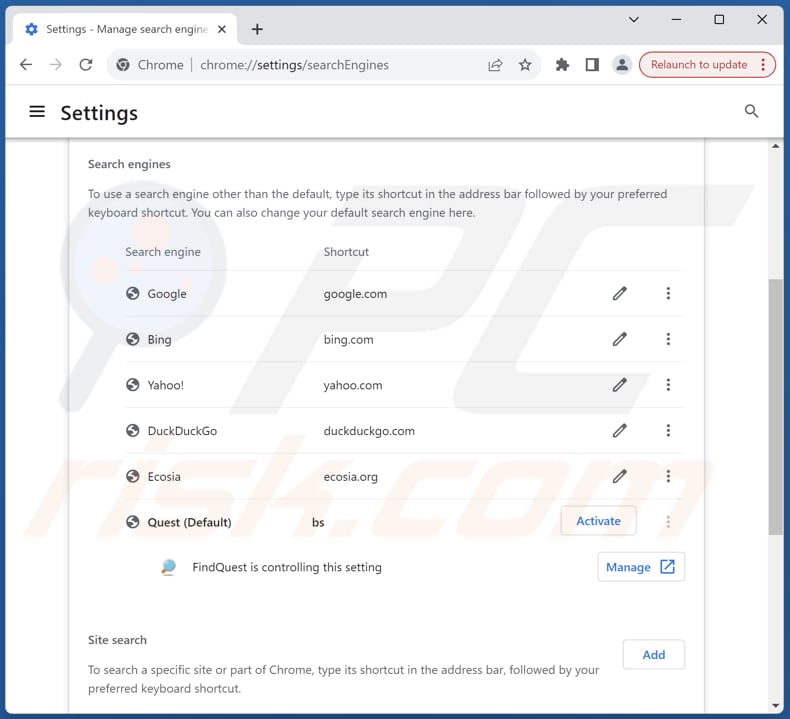
Para cambiar tu motor de búsqueda predeterminado en Google Chrome: Haga clic en el icono de menú de Chrome ![]() (en la esquina superior derecha de Google Chrome), seleccione "Configuración", en la sección "Motor de búsqueda", haga clic en "Administrar motores de búsqueda...", en la lista abierta busque "iambest.io", cuando se encuentre haga clic en los tres puntos verticales cerca de esta URL y seleccione "Eliminar".
(en la esquina superior derecha de Google Chrome), seleccione "Configuración", en la sección "Motor de búsqueda", haga clic en "Administrar motores de búsqueda...", en la lista abierta busque "iambest.io", cuando se encuentre haga clic en los tres puntos verticales cerca de esta URL y seleccione "Eliminar".
- Si sigues teniendo problemas con las redirecciones del navegador y los anuncios no deseados - Restablecer Google Chrome.
Método opcional:
Si sigue teniendo problemas para eliminar secuestrador de navegador findquest, restablezca la configuración predeterminada del navegador Google Chrome. Haga clic en el icono de menú en Chrome ![]() (parte superior derecha de Google Chrome) y seleccione Configuración. Diríjase a la parte inferior de la pantalla. Haga clic en el enlace Configuración avanzada.
(parte superior derecha de Google Chrome) y seleccione Configuración. Diríjase a la parte inferior de la pantalla. Haga clic en el enlace Configuración avanzada.

De nuevo, utilice la barra de desplazamiento para ir a la parte inferior de la pantalla y haga clic en el botón Restablecer (Restaura los valores predeterminados originales de la configuración).

En la nueva ventana, confirme que quiere restablecer la configuración predeterminada de Google Chrome haciendo clic en el botón Restablecer.

 Elimine las extensiones maliciosas de Mozilla Firefox:
Elimine las extensiones maliciosas de Mozilla Firefox:
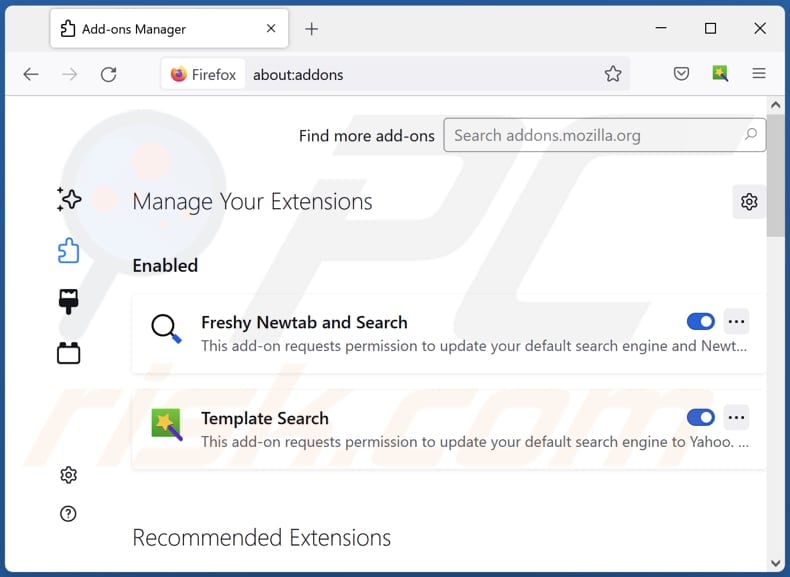
Haga clic en el menú de Firefox ![]() (en la esquina superior derecha de la ventana principal), seleccione "Complementos y temas". Haz clic en "Extensiones", en la nueva pantalla, localiza "FindQuest" y todas las extensiones sospechosas que hayas instalado recientemente, haz clic en los tres puntos y luego en "Eliminar".
(en la esquina superior derecha de la ventana principal), seleccione "Complementos y temas". Haz clic en "Extensiones", en la nueva pantalla, localiza "FindQuest" y todas las extensiones sospechosas que hayas instalado recientemente, haz clic en los tres puntos y luego en "Eliminar".
Cambia tu página de inicio:
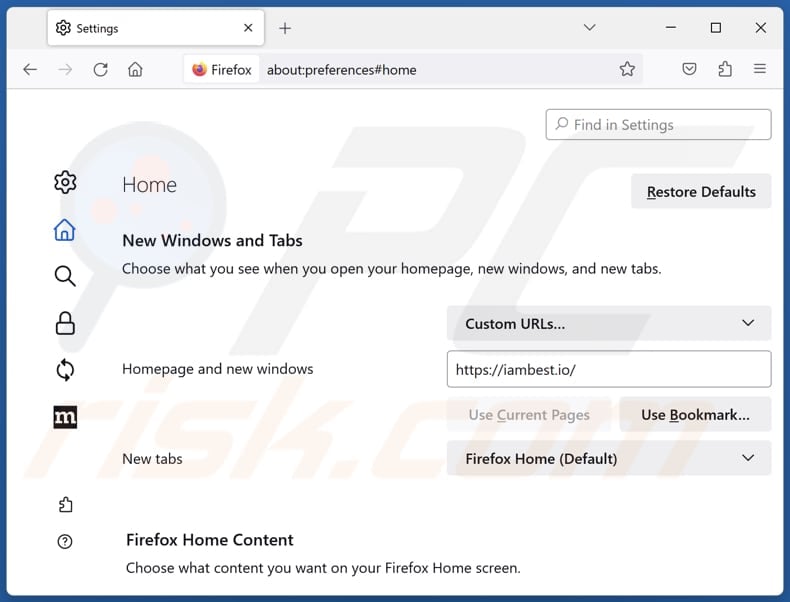
Para restablecer tu página de inicio, haz clic en el menú de Firefox ![]() (en la esquina superior derecha de la ventana principal), luego selecciona "Configuración", en la ventana abierta desactiva "FindQuest", elimina hxxp://iambest.io e introduce tu dominio preferido, que se abrirá cada vez que inicies Mozilla Firefox.
(en la esquina superior derecha de la ventana principal), luego selecciona "Configuración", en la ventana abierta desactiva "FindQuest", elimina hxxp://iambest.io e introduce tu dominio preferido, que se abrirá cada vez que inicies Mozilla Firefox.
Cambie su motor de búsqueda predeterminado:
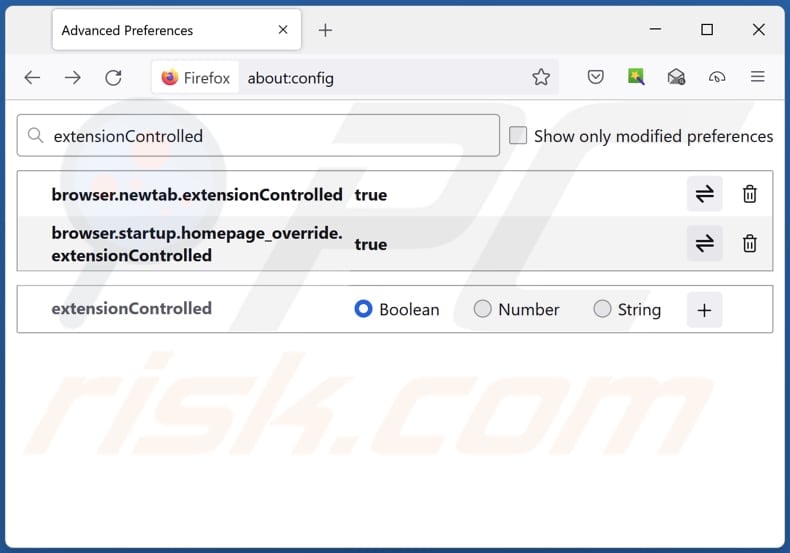
En la barra de direcciones URL, escriba "about:config" y pulse Intro. Haga clic en "Aceptar el riesgo y continuar".
En el filtro de búsqueda de la parte superior, escriba: "extensionControlled". Establezca ambos resultados en "false" haciendo doble clic en cada entrada o pulsando el botón ![]() .
.
Método opcional:
Los usuarios con problemas para eliminar de secuestrador de navegador findquest pueden restablecer la configuración de Mozilla Firefox.
Abra Mozilla Firefox; en la esquina superior derecha de la ventana principal, haga clic en el menú de Firefox ![]() ; en el menú desplegado, pulse sobre el icono Abrir menú de ayuda
; en el menú desplegado, pulse sobre el icono Abrir menú de ayuda ![]()

Seleccione Información para solucionar problemas.

En la nueva pantalla, haga clic en el botón Restablecer Firefox.

En la nueva ventana, confirme que desea restablecer la configuración predeterminada de Mozilla Firefox haciendo clic en el botón Restablecer.

 Eliminar extensiones maliciosas en Safari:
Eliminar extensiones maliciosas en Safari:

Cerciórese de que su navegador Safari está activo y pulse sobre el menú Safari. Luego, seleccione Preferencias…

En la ventana de preferencias, seleccione la pestaña Extensiones. Localice aquellas extensiones instaladas recientemente que parezcan sospechosas y desinstálelas.

En la ventana de preferencias, seleccione la pestaña General y cerciórese de que su página de inicio es una URL que ha elegido usted. Si un secuestrador de navegadores la ha cambiado, modifíquela.

En la ventana de preferencias, seleccione la pestaña de búsqueda y asegúrese de que su buscador preferido está configurado como predeterminado.
Método opcional:
Asegúrese de que su navegador Safari está activo y haga clic en el menú Safari. Seleccione Borrar historial y datos de sitios webs del menú desplegable.

En el cuadro de diálogo que se ha abierto, seleccione Todo el historial y pulse el botón Borrar historial.

 Elimine las extensiones maliciosas de Microsoft Edge:
Elimine las extensiones maliciosas de Microsoft Edge:

Haga clic en el ícono de menú de Edge ![]() (en la esquina superior derecha de Microsoft Edge), seleccione "Extensiones". Localice los complementos de navegador sospechosos recientemente instalados y elimínelos.
(en la esquina superior derecha de Microsoft Edge), seleccione "Extensiones". Localice los complementos de navegador sospechosos recientemente instalados y elimínelos.
Cambie su página de inicio y la configuración de nueva pestaña:

Haga clic en el ícono de menú de Edge ![]() (en la esquina superior derecha de Microsoft Edge), seleccione "Configuración". En la sección "Al iniciar", busque el nombre del secuestrador del navegador y haga clic en "Desactivar".
(en la esquina superior derecha de Microsoft Edge), seleccione "Configuración". En la sección "Al iniciar", busque el nombre del secuestrador del navegador y haga clic en "Desactivar".
Cambie su motor de búsqueda predeterminado de Internet:

Para cambiar su motor de búsqueda predeterminado en Microsoft Edge: haga clic en el ícono del menú de Edge ![]() (en la esquina superior derecha de Microsoft Edge), seleccione "Privacidad y servicios", desplácese hasta la parte inferior de la página y seleccione "Barra de dirección". En la sección "Motores de búsqueda utilizados en la barra de direcciones", busque el nombre del motor de búsqueda de Internet no deseado, cuando lo encuentre, haga clic en el botón "Desactivar" cerca de él. Alternativamente, puede hacer clic en "Administrar motores de búsqueda", en el menú abierto busque motores de búsqueda de Internet no deseados. Haga clic en el icono del rompecabezas
(en la esquina superior derecha de Microsoft Edge), seleccione "Privacidad y servicios", desplácese hasta la parte inferior de la página y seleccione "Barra de dirección". En la sección "Motores de búsqueda utilizados en la barra de direcciones", busque el nombre del motor de búsqueda de Internet no deseado, cuando lo encuentre, haga clic en el botón "Desactivar" cerca de él. Alternativamente, puede hacer clic en "Administrar motores de búsqueda", en el menú abierto busque motores de búsqueda de Internet no deseados. Haga clic en el icono del rompecabezas ![]() cerca de él y seleccione "Desactivar".
cerca de él y seleccione "Desactivar".
Método opcional:
Si continúa teniendo problemas con la eliminación de secuestrador de navegador findquest, restablezca la configuración del navegador Microsoft Edge. Haga clic en el ícono de menú de Edge ![]() (en la esquina superior derecha de Microsoft Edge) y seleccione Configuración.
(en la esquina superior derecha de Microsoft Edge) y seleccione Configuración.

En el menú de configuración abierto, seleccione Restablecer configuración.

Seleccione Restaurar configuración a sus valores predeterminados. En la ventana abierta, confirme que desea restablecer la configuración predeterminada de Microsoft Edge haciendo clic en el botón Restablecer.

- Si esto no ayudó, siga estas instrucciones que explican cómo restablecer el navegador Microsoft Edge.
Resumen:
 Un secuestrador de navegadores es un tipo de software publicitario que modifica la configuración de los navegadores, ya que cambia la página de inicio y motor de búsqueda predeterminado por un sitio web no deseado. Muy frecuentemente, este tipo de software publicitario se introduce en el sistema operativo del usuario a través de las descargas de programas gratuitos. Si su descarga está gestionada por un cliente de descargas, asegúrese de descartar la instalación de barras de herramientas o aplicaciones promocionadas que pretendan cambiar la página de inicio y motor de búsqueda predeterminados.
Un secuestrador de navegadores es un tipo de software publicitario que modifica la configuración de los navegadores, ya que cambia la página de inicio y motor de búsqueda predeterminado por un sitio web no deseado. Muy frecuentemente, este tipo de software publicitario se introduce en el sistema operativo del usuario a través de las descargas de programas gratuitos. Si su descarga está gestionada por un cliente de descargas, asegúrese de descartar la instalación de barras de herramientas o aplicaciones promocionadas que pretendan cambiar la página de inicio y motor de búsqueda predeterminados.
Ayuda para la desinfección:
Si se encuentra con problemas al intentar eliminar secuestrador de navegador findquest de sus navegadores, por favor pida ayuda en nuestro foro de eliminación de programas maliciosos.
Publique un comentario:
Si dispone de más información sobre secuestrador de navegador findquest o sobre la forma de eliminarlo, por favor comparta su conocimiento en la sección de comentarios de abajo.
Fuente: https://www.pcrisk.com/removal-guides/29776-iambest-io-redirect
Preguntas más frecuentes (FAQ)
¿Cuál es el objetivo de obligar a los usuarios a visitar el sitio web iambest.io?
El propósito de obligar a los usuarios a visitar el sitio web iambest.io es generar tráfico y potencialmente monetizarlo a través de diversos medios. Esto podría incluir la visualización de anuncios, la promoción de enlaces de afiliados o la recopilación de datos de los usuarios con fines turbios, como la publicidad dirigida o incluso el robo de identidad.
¿Es una amenaza para mi privacidad visitar iambest.io?
El uso de iambest.io puede poner en peligro su privacidad. Sitios como iambest.io suelen utilizar diversos métodos para recopilar datos de los usuarios, como cookies de rastreo, grabación de sesiones y otras tecnologías de rastreo.
¿Cómo se infiltró un secuestrador de navegadores en mi ordenador?
Los secuestradores de navegadores suelen infiltrarse en los navegadores a través de varias vías, como tiendas de aplicaciones no oficiales, redes P2P, descargadores de terceros y anuncios y ventanas emergentes engañosos. Además, los usuarios pueden añadir secuestradores de navegadores sin querer tras descargar aplicaciones gratuitas o poco fiables, ya que estos secuestradores suelen incluirse en paquetes de software.
¿Me ayudará Combo Cleaner a eliminar un secuestrador de navegador?
Combo Cleaner está diseñado para analizar su equipo y eliminar cualquier extensión secuestradora de navegadores detectada. Sin embargo, en los casos en los que la eliminación manual resulte insuficiente, especialmente cuando se trata de varios secuestradores de navegadores que se reinstalan unos a otros, puede resultar esencial eliminarlos todos a la vez para resolver el problema de forma eficaz.
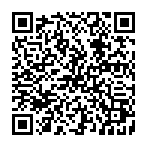
▼ Mostrar discusión.